Якщо у вас є відповідне обладнання, ви можете використовувати своєПК з Windows 10 для запису гідного звуку. Те, що ви можете не знати, це можете використовувати його і для трансляції аудіо. Для цього вам не потрібно спеціального обладнання. Ваші вбудовані мікрофон та динаміки повинні виконати трюк, якщо ви не маєте надзвичайно гарної якості звуку. Ось як можна виводити мікрофон на динаміки в Windows 10.
Мікрофон для динаміків
Це можна зробити для комбінованого пристрою мікрофона / динаміка, як-от вбудований мікрофон та динаміки, або ви можете змішувати та узгоджувати, а також використовувати вбудований мікрофон із зовнішніми динаміками, провідними або Bluetooth. Вибір за вами.
Підключіть пристрої, які ви хочете використовувати для трансляції звуку, а потім клацніть правою кнопкою миші піктограму динаміка в системному треї. У контекстному меню виберіть Звуки.
У вікні Звуки, що відкриється, перейдіть до сторінкиВкладка пристроїв відтворення. Тут виберіть динаміки, на які потрібно видати звук, і встановіть їх за замовчуванням. Щоб встановити гучномовці за замовчуванням, клацніть правою кнопкою миші та виберіть опцію Встановити як пристрій за замовчуванням.
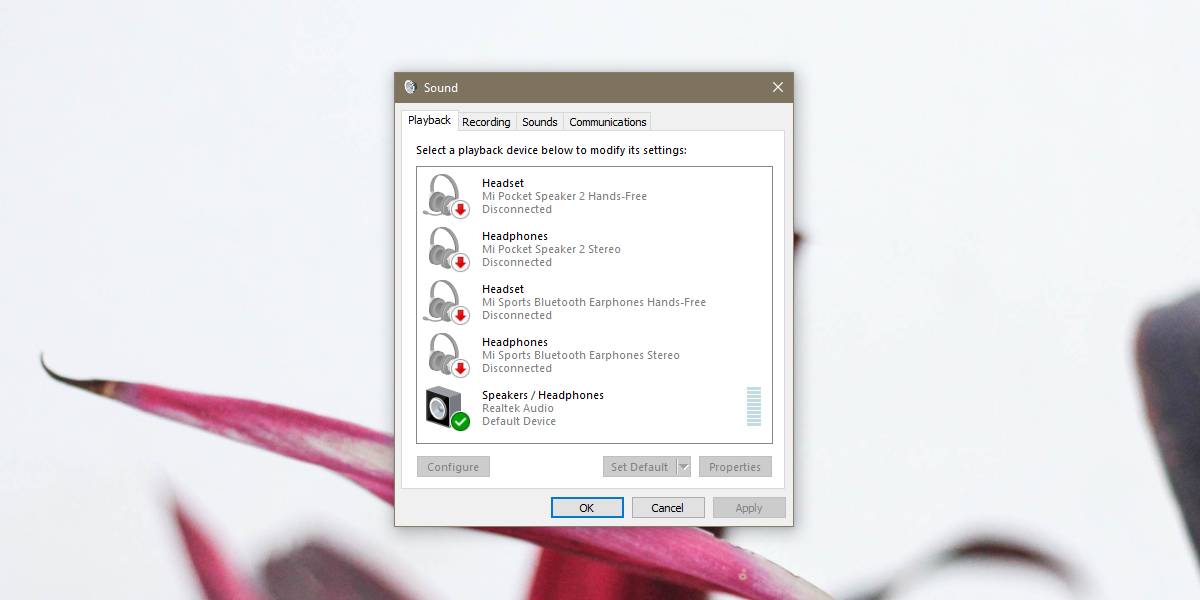
Далі перейдіть на вкладку Запис і виберіть мікрофонз якого ви хочете говорити / транслювати Переконайтесь, що він встановлений як пристрій запису за замовчуванням, перш ніж продовжувати. Процес встановлення мікрофона за замовчуванням такий же, як і для динаміків; клацніть правою кнопкою миші та виберіть у контекстному меню пункт Встановити як за замовчуванням.
Якщо мікрофон встановлений за замовчуванням і вибраний у менюсписку пристроїв запису, натисніть кнопку Властивості внизу. У вікні Властивості мікрофона перейдіть на вкладку Прослуховування. Тут увімкніть опцію Прослуховування цього пристрою. Клацніть Застосувати та OK. Будь-який і весь звук, підхоплений вашим мікрофоном, виводитиметься на ваші динаміки.
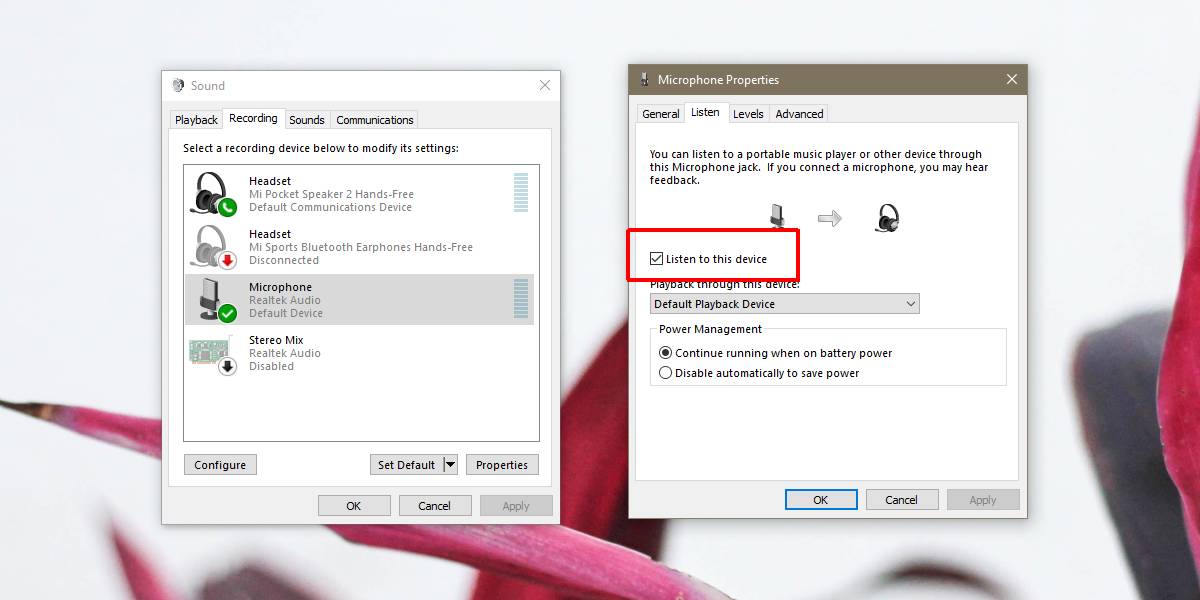
Само собою зрозуміло, що ви можете зазнатидеякі спотворення або перешкоди, особливо якщо мікрофон і динаміки знаходяться в безпосередній близькості один від одного. Відгуки з мікрофона можуть підбиратися вашими динаміками, і не буде фільтруватися фоновий шум. Це тому, що ви не використовуєте жодної програми для передачі аудіо. Ви в основному підключили мікрофон до своїх динаміків, не маючи нічого середнього.
Щоб покращити якість голосу, підхоплений користувачемваш мікрофон і чути вашими динаміками, ви можете шукати програми, створені спеціально для запису / трансляції аудіо. Вбудований запис голосу в Windows 10 не допоможе. Він не тільки є основним, але також не робить нічого для покращення звуку.













Коментарі